Comment déplacer un téléchargement à moitié terminé dans uTorrent
Si vous téléchargez un très gros torrent à l'aide d'uTorrent, vous risquez de rencontrer un problème d'espace à mi-chemin pendant le téléchargement. Par exemple, j'étais en train de télécharger un torrent de 100 Go, mais je ne me suis pas rendu compte que je n'avais plus que 75 Go d'espace libre sur mon disque C.
J'ai commencé à recevoir des erreurs d'espace disque de Windows et j'ai réalisé que c'était à cause du torrent. À ce stade, je ne voulais pas supprimer tout le torrent et recommencer en le téléchargeant à un nouvel emplacement, j'ai donc trouvé comment déplacer tous les fichiers téléchargés vers un nouvel emplacement et continuer à télécharger le reste.
Auparavant, si vous utilisiez une ancienne version d'uTorrent, vous deviez déplacer manuellement les fichiers vous-même, mais dans la nouvelle version, il déplace les fichiers pour vous! Dans cet article, je vais vous montrer les étapes pour déplacer un téléchargement de torrent avant qu'il ne finisse.
Déplacer les torrents inachevés
Étape 1 : La première chose à faire est d'arrêter le téléchargement en cours afin que les fichiers ne soient pas accessibles ou mis à jour par uTorrent. Pour ce faire, faites un clic droit sur le torrent et choisissez Arrêter . Ne mettez pas le téléchargement en pause.

Étape 2 : Maintenant que le torrent a cessé de télécharger, nous pouvons changer l'emplacement de téléchargement pour ce torrent. Pour ce faire, cliquez à nouveau sur le torrent à l'aide du bouton droit de la souris, choisissez Avancé, puis choisissez Définir l'emplacement du téléchargement .
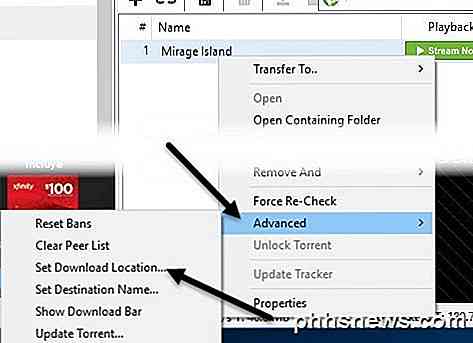
Une nouvelle boîte de dialogue apparaîtra vous demandant où télécharger votre fichier torrent. Accédez au nouvel emplacement et cliquez simplement sur Sélectionner un dossier .
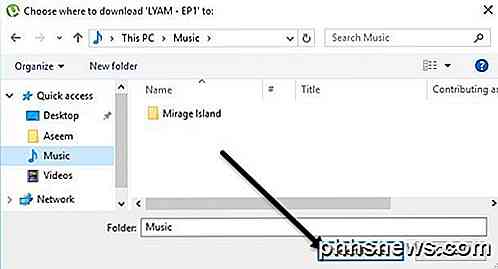
uTorrent va automatiquement déplacer les fichiers pour vous au nouvel emplacement. Vous devrez peut-être attendre un peu si une grande quantité de données doit être transférée vers le nouvel emplacement.
Étape 3 : Maintenant que les fichiers ont été déplacés, vous devez recommencer le téléchargement. Faites simplement un clic droit sur le torrent et choisissez Démarrer .
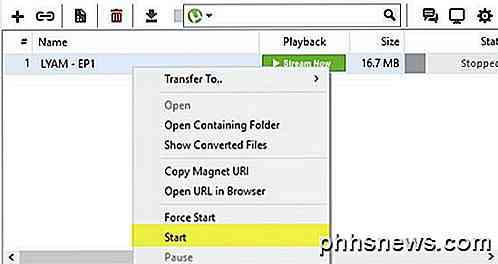
Le téléchargement continuera à partir du pourcentage déjà atteint et téléchargera le reste. Cela permet d'économiser une quantité importante de bande passante par rapport au redémarrage, en particulier pour les très gros torrents.
Le processus est exactement le même pour les utilisateurs de Mac fonctionnant sous OS X. Il suffit d'arrêter le téléchargement, puis de cliquer avec le bouton droit sur le torrent et de définir le nouvel emplacement de téléchargement.

Les fichiers seront automatiquement déplacés vers le nouvel emplacement, comme dans Windows. Dans l'ensemble, c'est un processus assez simple et fonctionne bien. Si vous avez des questions, n'hésitez pas à poster un commentaire. Prendre plaisir!
Depuis Windows 10, les utilisateurs de Windows 7 et 8 ont été bombardés notifications, grâce à une petite icône Windows dans leurs plateaux système appelée GWX ("Get Windows 10"). Voici comment supprimer cette icône et éviter les notifications pushy. Cet article a été publié en Juin 2015. Depuis lors, un nouvel outil est sorti qui fait un travail plus simple de prévenir les mises à jour indésirables Windows 10, donc nous ' Nous avons tous mis à jour l'article avec des informations à ce sujet.

Comment gérer les mots de passe enregistrés dans Internet Explorer
La confidentialité est très importante dans le monde numérique, mais savez-vous exactement comment votre navigateur enregistre vos mots de passe? Lisez la suite pour découvrir ce qui se passe dans les coulisses. En ce qui concerne les applications Web, il existe différents types d'authentification. L'un des types est appelé authentification de base, à savoir lorsque vous accédez au site Web et qu'une boîte de dialogue s'ouvre pour demander un nom d'utilisateur et un mot de passe.



